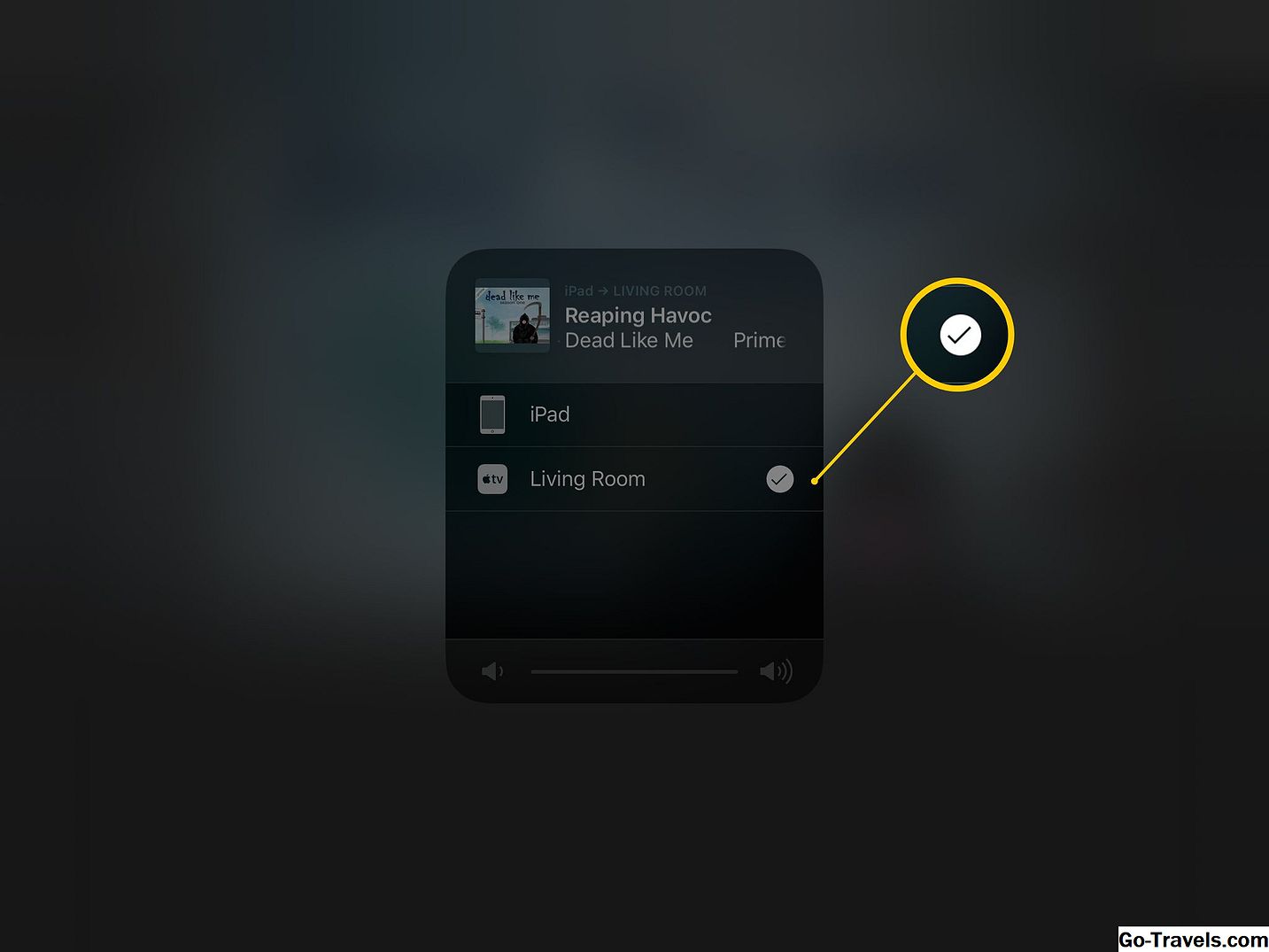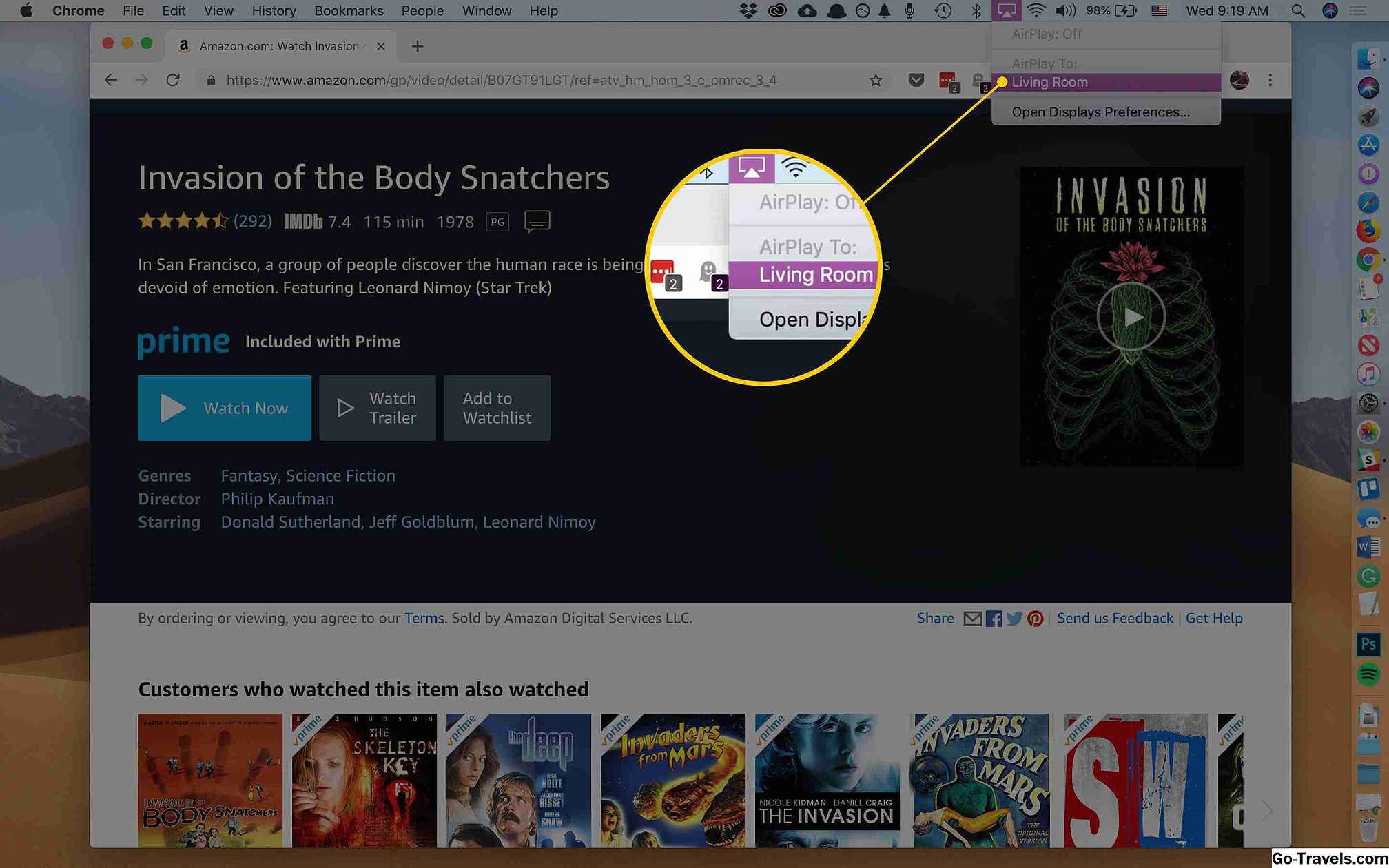עם עשרות מיליוני משתמשי אמזון פרימיום בארה"ב ופגע בתוכניות כמו "ויקינגס", "מר רובוט" ו"ויפ "כדי ליהנות, רבים מבעלי Apple TV משתוקקים לגשת לשירותי ה- Prime Video של אמזון באמצעות מכשיר הבחירה שלהם.
אמזון הפכה את הסרטונים הראשונים לאפליקציות וידאו מיידיות זמין לא רק עבור iPhone ו- iPad אלא גם עבור Apple TV, מה שהופך אותו פשוט לצפות התוכן של אמזון בטלוויזיה שלך. כל מה שאתה צריך לעשות כדי לקבל את זה הוא להתקין את היישום אמזון וידאו ראש, או ישירות על Apple TV או על מכשיר ה- iOS שלך.
לפני שתתחיל
אמזון סרטונים נגישים רק אם יש לך מנוי אמזון ראש. בעוד משתמשי אמזון יכולים ליהנות כמה מראה חינם ללא צורך מנוי, הרבה ממה שתמצא על ראש וידאו עושה למעשה דורשים מנוי בתשלום.
חשוב גם כי יש לך דור שלישי או מאוחר יותר Apple TV המכשיר. כל דבר מבוגר יותר, גם אם יש לך חשבון חוקי של אמזון, לא יתמוך ב- Prime Video.
אם אתה מקבל חינם, יום שני משלוח כחלק חברות ראש שלך אבל לא יכול לגשת ראש וידאו, זה בגלל בעל החשבון לא נתנו לך הרשאה. אם אתה חלק ממשפחה שבה אדם אחד משלם עבור אמזון פריים וכולל אותך כחלק מהעסקה, בעל החשבון הראשי חייב לחלוק את ההטבות של ראשך לפני שתוכל לנצל את הסרטונים הראשונים. כאשר שני אנשים הופכים לחלק ממשפחת אמזון, ולכן משתפים אמצעי תשלום, הם יכולים להשתמש בשני מכשירי וידאו ראשוניים.
כיצד לקבל את אמזון ראש הממשלה App על Apple TV
הדרך הקלה ביותר לצפות בסרטונים של אמזון פריים על אפל שלכם היא להוריד את האפליקציה ישירות ל- Apple TV שלכם.
-
הפעל את Apple TV ועבור לתפריט הראשי.
-
בחר אתחנות אפליקציות סמל על המסך.

-
לחפש אחראמזון ראש ב Tvos App Store. אם אינך רואה אותה, בחר לחפש בחלק העליון של המסך או לחץ על המיקרופון בשלט הרחוק כדי להתחיל חיפוש קולי.
-
הקלק על ה אמזון ראש כאשר אתה מוצא את זה כדי לפתוח מסך מידע על היישום.

-
בחרלהתקין.
באמצעות ראש הממשלה עם iPhone ו - iPad
אם אתה מעדיף להשתמש באפליקציית iOS כדי לצפות בסרטונים של אמזון פריים, תוכל לקבל את האפליקציה במכשיר iPhone או iPad. לאחר היישום מותקן, אתה יכול להשתמש בו כדי להזרים וידאו אמזון ל- Apple TV שלך כמו גם לגלוש, לצפות, לשכור את דרכך דרך הקטלוג זמין.
-
התקן את ה- Amazon Video ראשוני מ- iOS App Store. קישור זה יעביר אותך לאפליקציה התואמת ל- iPhone ו- iPad.

-
היכנס באמצעות חשבון אמזון שלך וסיסמה.

כאשר אתה רוצה לנגן את הסרטים שלך על Apple TV, להשתמש בתכונה AirPlay על מכשיר ה- iOS שלך כדי לכוון את קטעי וידאו ל- Apple TV.
-
ודא שמכשיר ה- iOS שלך נמצא באותה רשת Wi-Fi כמו Apple TV.
-
הפעל את Mult respect App והיכנס לחשבון שלך במכשיר הנייד שלך.
-
בחר את הסרט שברצונך לצפות בו ולחץ עליו שחק על האפליקציה.
-
הקש פעם אחת על סרטון ההפעלה ולאחר מכן תראה את סמל AirPlay בפינה השמאלית העליונה.
החלק כלפי מעלה מהחלק התחתון של מסך ה- iPad בגרסאות קודמות של iOS (או למטה מהפינה השמאלית העליונה ב- iOS 11 ואילך) כדי להציג את מרכז שליטה.
-
הקש על איירפליי , הדומה למשולש כלפי מעלה עם מלבן שנראה כמו טלוויזיה.

אם אינך רואה את לחצן AirPlay, הפעל אותו תחילה ולאחר מכן נסה שוב. השלבים להפעלת AirPlay דומים מאוד עבור מכשירי iPhone ו- iPad.
-
בחר את Apple TV שברצונך להעביר אליו את הסרט - אם יש לך יותר מאחד - והקש על שמו בתיבת הדו-שיח.
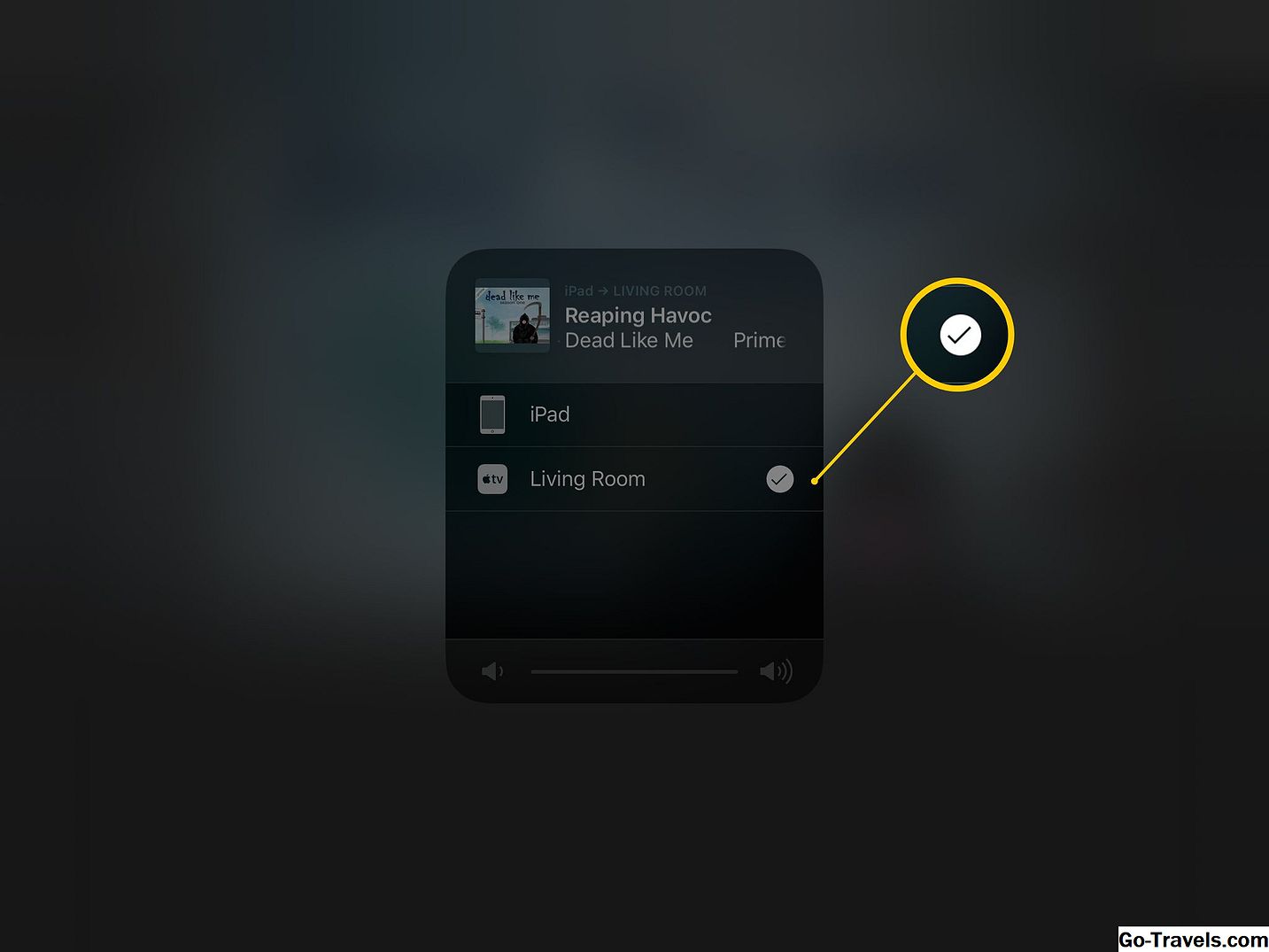
את אמזון ראש הסרט או תוכנית טלוויזיה צריך עכשיו להיות משחק על Apple TV.
באמצעות ראש הממשלה עם Mac
אתה יכול גם זרם אמזון ראש וידאו מהמחשב Mac ל Apple טלוויזיה שלך כל עוד היא פועלת MacOS 10.11 או מאוחר יותר.
-
מתוך דפדפן האינטרנט שלך, בחר את הסרט או תוכנית הטלוויזיה שאתה רוצה לצפות מאתר האינטרנט של אמזון.
-
כאשר הסרט מתחיל, לחץ על כפתור AirPlay בפינה השמאלית העליונה של סרגל התפריט Mac שלך (משמאל לסמל עוצמת הקול) ובחר את Apple TV שברצונך להזרים אליו את התוכן.
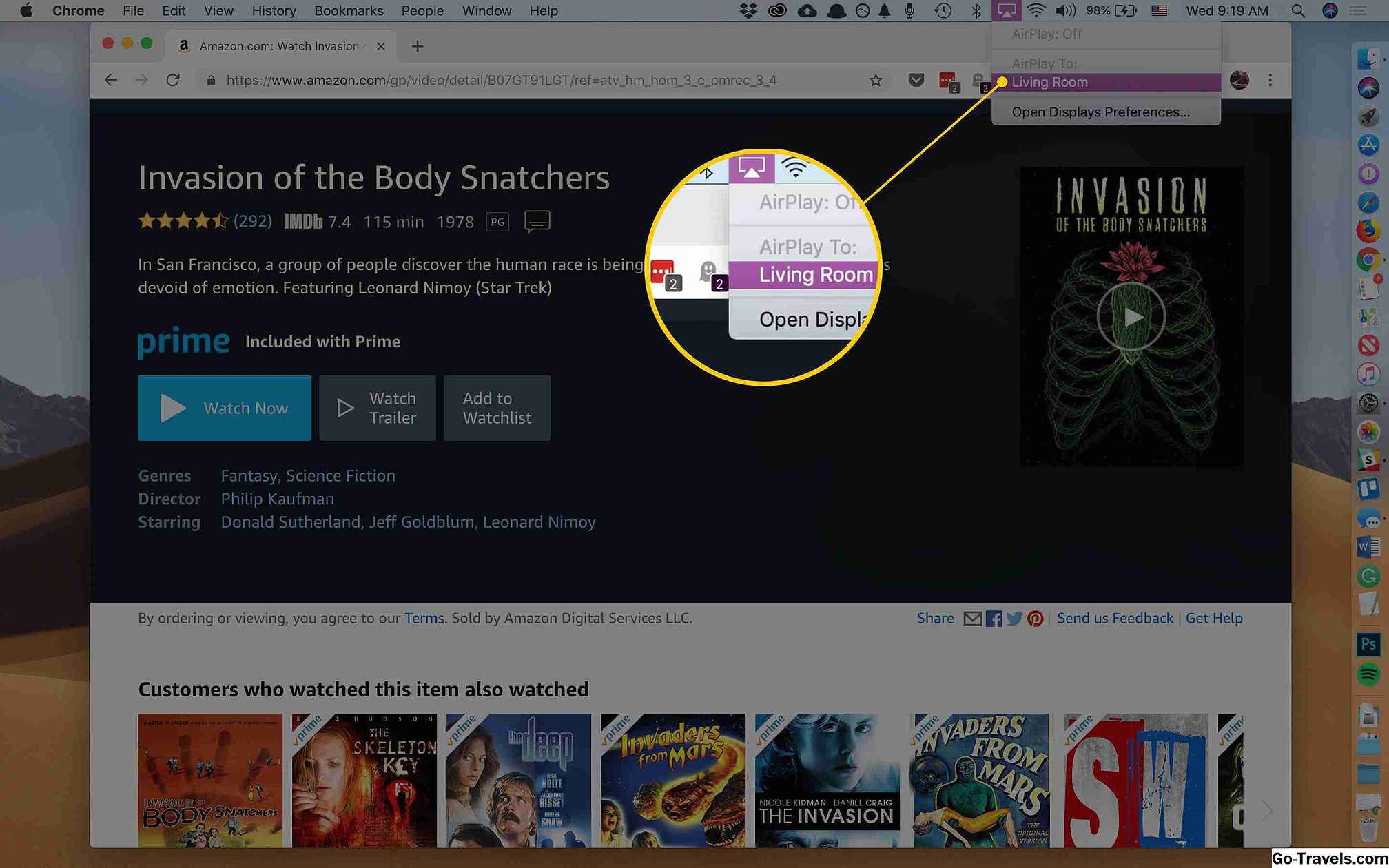
-
שולחן העבודה של Mac יופיע על מסך הטלוויזיה. הקש על הלחצן במסך מלא בסרטון כך שהתמונה המלאה תוצג ב- Apple TV.